Как разблокировать GANDCRAB2
GANDCRAB2 — новая версия GandCrab вымогателей, файл шифрование тип вредоносных программ. Ransomware является крайне опасной инфекции, которая иногда может привести к потере Постоянный файл. После того, как он попадает в компьютер, он приступает к шифрования файлов с помощью сложные алгоритмы и как только это будет сделано, он требует, что пользователи платят определенную сумму денег, чтобы получить расшифровать файлы. 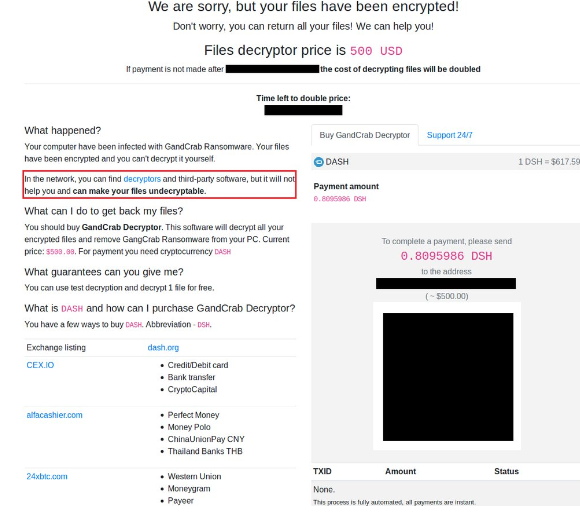
Существуют тысячи различных видов вымогателей, но не все из них шифровать файлы, и есть те, которые делают, но имеют свободный decryptors доступны. В предыдущих версиях этой вымогателей имеют свободный дешифратор, выпущенный специалистами вредоносных программ, поэтому пока этот вымогателей шифрует файлы, вы можете использовать расшифровщик их восстановить. Существует не нужно платить, независимо от того, что мошенники могут сказать. И даже если существует нет свободного дешифратор, вы не должны рассматривать платить выкуп. Маловероятно, что кибер-преступники будут чувствовать себя каких-либо обязательств для расшифровки файлов, даже после того, как вы платите, таким образом давая в требования может быть пустой тратой денег. И деньги могут пойти в будущем вредоносных проектов, и мы сомневаемся, что вы хотите. В данном конкретном случае поскольку имеется дешифратор, вам просто нужно удалить GANDCRAB2 и продолжить восстановление файлов.
Как распространяется вымогателей?
Ransomware обычно прилагается к электронной почты как вложение, распространились по всему используя Эксплойт комплекты или скрыты как своего рода программы, которое пользователи загружают. Когда вы имеете дело с писем с вложениями, вам нужно быть осторожным их открытия. Не открывайте электронные письма, которые в конечном итоге в спам-папку, они находятся там по причине. И конечно не открывайте вложения в сообщениях электронной почты, которые содержат текст. Даже если письмо выглядит полностью законных, вы должны быть осторожны. Ищите признаки того, что что-то не правильно, такие грамматические ошибки, мощным стимулом для открытия вложения и отсутствие ваше имя в приветствии. Даже если вы знакомы с отправителя, убедитесь, что письмо соответствует тот, который вы знаете, чтобы быть действительного отправителя. Также рекомендуется проверять вложения от вредоносных программ до его открытия. Вы также должны воздерживаться от загрузки из ненадежных источников, как вы загружаете файл может быть вредоносным. Кроме того убедитесь, что вы обновить программное обеспечение, всякий раз, когда обновление становится доступной. Это гарантирует, что вымогателей нельзя воспользоваться известных уязвимостей в вашем компьютере.
Что она делает?
Как только оно разрешено запускать на компьютере, он будет искать определенные файлы и их шифрования. Будут у всех затронутых файлов. Краб расширение файла добавляется к ним. Эти расширения помогают идентифицировать вымогателей и показать, какие файлы были зашифрованы. После завершения процесса шифрования, вы заметите, выкуп записку, которая будет объяснить, что файлы были зашифрованы и что вам нужно платить выкуп $ 500 в cryptocurrency тире. Также будет ограничение времени, в течение которого необходимо сделать платеж. После того, как они получают свои деньги, предположительно будет получить расшифровщик. Это маловероятно, потому что вы имеете дело с мошенниками, которые чувствуют никакого раскаяния в основном красть деньги других народов. Это гораздо более вероятно, что они будут принимать ваши деньги и затем удобно забывают восстановить файлы. Кроме того поскольку существует бесплатный дешифратор, выпущенный специалистами вредоносных программ, вам даже не нужно рассматривать уплаты выкупа. И если у вас есть резервная копия, вы также можете восстановить файлы там, после того, как вы удалите GANDCRAB2. И если резервная копия недоступна, мы настоятельно рекомендуем вам инвестировать в него. Это может сэкономить вам много неприятностей, если вы когда-либо в такой ситуации снова.
Удаление GANDCRAB2
Вам будет нужно получить anti-malware программного обеспечения, чтобы удалить GANDCRAB2. Программа будет заботиться о инфекции для вас, вам просто нужно будет разрешить ей сделать это. При попытке вручную ликвидации, вы может в конечном итоге непреднамеренно дальнейшее повреждение вашего компьютера. После того, как вы исключили вымогателей, вы можете восстановить файлы.
Offers
Скачать утилитуto scan for GANDCRAB2Use our recommended removal tool to scan for GANDCRAB2. Trial version of provides detection of computer threats like GANDCRAB2 and assists in its removal for FREE. You can delete detected registry entries, files and processes yourself or purchase a full version.
More information about SpyWarrior and Uninstall Instructions. Please review SpyWarrior EULA and Privacy Policy. SpyWarrior scanner is free. If it detects a malware, purchase its full version to remove it.

WiperSoft обзор детали WiperSoft является инструментом безопасности, который обеспечивает безопасности в реальном в ...
Скачать|больше


Это MacKeeper вирус?MacKeeper это не вирус, и это не афера. Хотя существуют различные мнения о программе в Интернете, мн ...
Скачать|больше


Хотя создатели антивирусной программы MalwareBytes еще не долго занимаются этим бизнесом, они восполняют этот нед� ...
Скачать|больше
Quick Menu
шаг 1. Удалите GANDCRAB2, используя безопасный режим с поддержкой сети.
Удалить GANDCRAB2 из Windows 7/Windows Vista/Windows XP
- Нажмите кнопку Пуск и выберите пункт Завершение работы.
- Выберите Перезагрузка и нажмите кнопку ОК.


- Начните, нажав F8, когда ваш компьютер начинает загрузку.
- В разделе Дополнительные варианты загрузки выберите безопасный режим с поддержкой сети.


- Откройте браузер и скачать anti-malware утилита.
- Используйте утилиту для удаления GANDCRAB2
Удалить GANDCRAB2 из Windows 8/Windows 10
- На экране входа в систему Windows нажмите кнопку питания.
- Нажмите и удерживайте клавишу Shift и выберите Перезапустить.


- Перейти к Troubleshoot → Advanced options → Start Settings.
- Выберите Включить безопасный режим или безопасный режим с поддержкой сети в разделе Параметры запуска.


- Нажмите кнопку Перезагрузка.
- Откройте веб-браузер и загрузите средство для удаления вредоносных программ.
- Используйте программное обеспечение для удаления GANDCRAB2
шаг 2. Восстановление файлов с помощью восстановления системы
Удалить GANDCRAB2 из Windows 7/Windows Vista/Windows XP
- Нажмите кнопку Пуск и выберите Завершение работы.
- Выберите Перезагрузка и OK


- Когда ваш компьютер начинает загрузку, нажмите клавишу F8 несколько раз, чтобы открыть дополнительные параметры загрузки
- Выберите команду из списка.


- Введите cd restore и нажмите Enter.


- Введите rstrui.exe и нажмите клавишу Enter.


- В новом окне нажмите Далее и выберите точку восстановления до инфекции.


- Снова нажмите кнопку Далее и нажмите кнопку Да, чтобы начать восстановление системы.


Удалить GANDCRAB2 из Windows 8/Windows 10
- Нажмите кнопку питания на экран входа Windows.
- Нажмите и удерживайте клавишу Shift и нажмите кнопку Перезапустить.


- Выберите Устранение неисправностей и перейдите дополнительные параметры.
- Выберите Командная строка и выберите команду Перезапустить.


- В командной строке введите cd restore и нажмите Enter.


- Введите rstrui.exe и нажмите Enter еще раз.


- Нажмите кнопку Далее в окне Восстановление системы.


- Выберите точку восстановления до инфекции.


- Нажмите кнопку Далее, а затем нажмите кнопку Да, чтобы восстановить систему.


